
Προσαρμογή της πλαϊνής στήλης του Finder στο Mac
Μπορείτε να επιλέξετε ποια στοιχεία θα εμφανίζονται στην πλαϊνή στήλη του Finder και πώς θα είναι τακτοποιημένα.
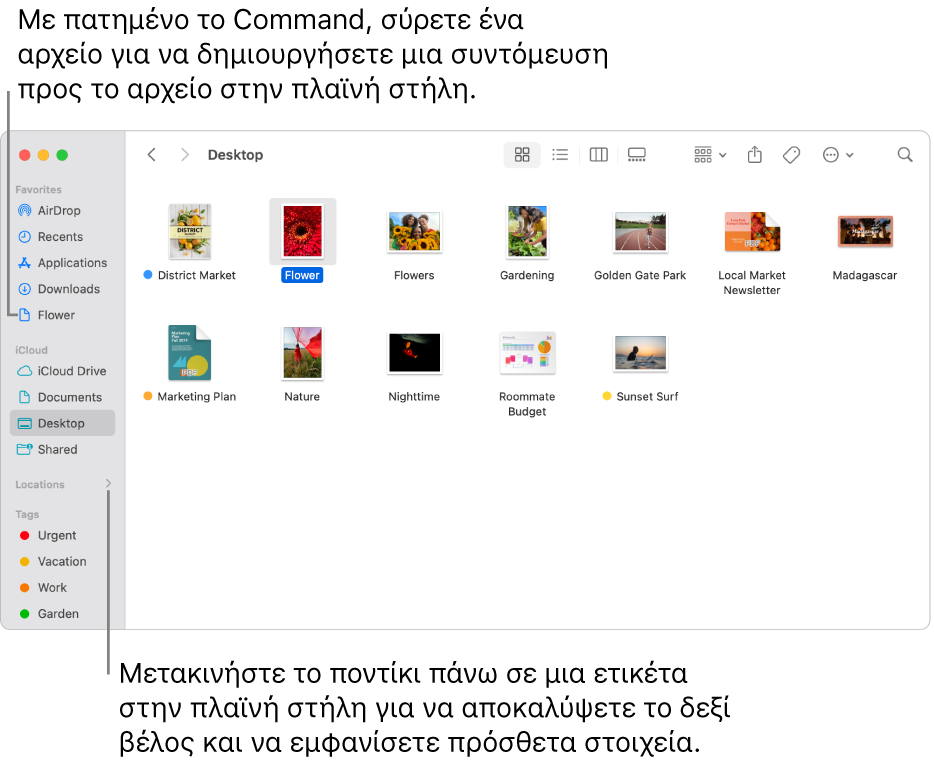
Αλλαγή της εμφάνισης της πλαϊνής στήλης
Μπορείτε να επιλέξετε να αποκρύψετε ή να εμφανίσετε την πλαϊνή στήλη, να αλλάξετε το μέγεθός της, να αλλάξετε τη σειρά με την οποία εμφανίζονται τα στοιχεία της πλαϊνής στήλης ή να εμφανίσετε μόνο ορισμένα στοιχεία της πλαϊνής στήλης.
Στο Mac, κάντε κλικ στο
 στο Dock για να ανοίξετε ένα παράθυρο του Finder.
στο Dock για να ανοίξετε ένα παράθυρο του Finder.Κάντε ένα από τα εξής:
Απόκρυψη ή εμφάνιση της πλαϊνής στήλης: Στη γραμμή μενού, επιλέξτε «Προβολή» > «Απόκρυψη πλαϊνής στήλης» ή «Προβολή» > «Εμφάνιση πλαϊνής στήλης». (Αν η «Εμφάνιση πλαϊνής στήλης» είναι ανενεργή, επιλέξτε «Προβολή» > «Εμφάνιση γραμμής εργαλείων».)
Αλλαγή μεγέθους της πλαϊνής στήλης: Κρατήστε το ποντίκι πάνω από το διαχωριστικό μεταξύ της πλαϊνής στήλης και του παραθύρου και μετά σύρετε τη δεξιά πλευρά του διαχωριστικού προς τα δεξιά ή τα αριστερά.
Αλλαγή των στοιχείων της πλαϊνής στήλης: Επιλέξτε Finder > «Ρυθμίσεις», κάντε κλικ στην «Πλαϊνή στήλη» και μετά επιλέξτε ή αποεπιλέξτε στοιχεία.
Αναδιάταξη στοιχείων στην πλαϊνή στήλη: Μεταφέρετε ένα στοιχείο σε μια νέα θέση.
Εμφάνιση ή απόκρυψη όλων των στοιχείων ενός τμήματος της πλαϊνής στήλης: Τοποθετήστε τον δείκτη πάνω από την επικεφαλίδα της ενότητας. Για εμφάνιση όλων των στοιχείων, κάντε κλικ στο
 . Για απόκρυψη όλων των στοιχείων, κάντε κλικ στο
. Για απόκρυψη όλων των στοιχείων, κάντε κλικ στο  . Για παράδειγμα, για προσωρινή απόκρυψη των Αγαπημένων, τοποθετήστε τον δείκτη πάνω από την επικεφαλίδα «Αγαπημένα» στην πλαϊνή στήλη και κάντε κλικ στο
. Για παράδειγμα, για προσωρινή απόκρυψη των Αγαπημένων, τοποθετήστε τον δείκτη πάνω από την επικεφαλίδα «Αγαπημένα» στην πλαϊνή στήλη και κάντε κλικ στο  .
.
Προσθήκη ή αφαίρεση στοιχείων πλαϊνής στήλης
Μπορείτε να προσθέσετε ή να αφαιρέσετε στοιχεία πλαϊνής στήλης. Τα στοιχεία πλαϊνής στήλης είναι συντομεύσεις προς φακέλους, δίσκους ή αρχεία. Αν προσθέσετε ή αφαιρέσετε ένα στοιχείο πλαϊνής στήλης, ο αρχικός φάκελος, δίσκος ή αρχείο δεν μετακινείται από την αρχική του θέση.
Στο Mac, κάντε κλικ στο
 στο Dock για να ανοίξετε ένα παράθυρο του Finder.
στο Dock για να ανοίξετε ένα παράθυρο του Finder.Κάντε ένα από τα εξής:
Προσθήκη φακέλου ή δίσκου στην πλαϊνή στήλη: Μεταφέρετε το στοιχείο στην ενότητα «Αγαπημένα». Αν δεν εμφανίζεται η ενότητα «Αγαπημένα», επιλέξτε Finder > «Ρυθμίσεις», κάντε κλικ στην «Πλαϊνή στήλη» και μετά επιλέξτε τουλάχιστον ένα στοιχείο στην ενότητα «Αγαπημένα».
Προσθήκη αρχείου στην πλαϊνή στήλη: Πατήστε και κρατήστε πατημένο το πλήκτρο Command και μετά σύρετε το αρχείο στην ενότητα «Αγαπημένα». Αν δεν εμφανίζεται η ενότητα «Αγαπημένα», επιλέξτε Finder > «Ρυθμίσεις» > «Πλαϊνή στήλη» και μετά επιλέξτε τουλάχιστον ένα στοιχείο στην ενότητα «Αγαπημένα».
Προσθήκη εφαρμογής στην πλαϊνή στήλη: Πατήστε και κρατήστε πατημένο το πλήκτρο Command και μετά σύρετε το εικονίδιο της εφαρμογής στην ενότητα «Αγαπημένα».
Αφαίρεση στοιχείου πλαϊνής στήλης: Μεταφέρετε το εικονίδιο του στοιχείου έξω από την πλαϊνή στήλη μέχρι να εμφανιστεί το
 .
.Ο σύνδεσμος προς το στοιχείο στην πλαϊνή στήλη θα εξαφανιστεί, αλλά ο φάκελος, ο δίσκος ή το αρχείο θα παραμείνει στην αρχική του θέση στο Mac σας.
Για να αλλάξετε άλλες ρυθμίσεις του Finder, επιλέξτε «Finder» > «Ρυθμίσεις». Δείτε την ενότητα Αλλαγή των ρυθμίσεων του Finder.